运动海报,设计NBA篮球运动宣传海报
来源:pdadians
作者:P大点S
学习:33995人次
教程难度适中,主要运用了抠图技术和背景制作及合成素材三个技巧,推荐大家一起来练习一下。
素材打包:http://www.16xx8.com/photoshop/sucai/2016/m688291.html
下面是我们的完成效果:

下面开始我的过程,先创建一个符合自己显示其大小的新画布。

新建一个渐变调整层,渐变的颜色我随心所欲,而后再慢慢改变球员队服的颜色,原图中的背景跟队服颜色似乎是相映衬。
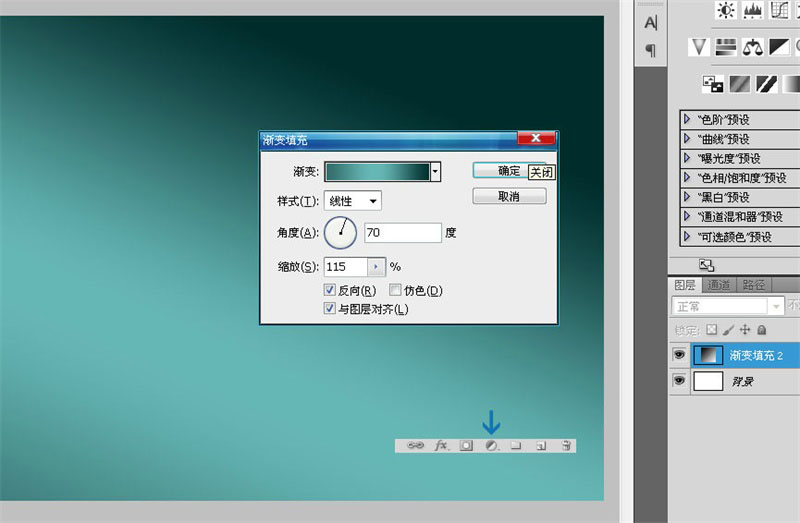
置入一张LeBron James带球过人的图片,调整一下大小及位置。
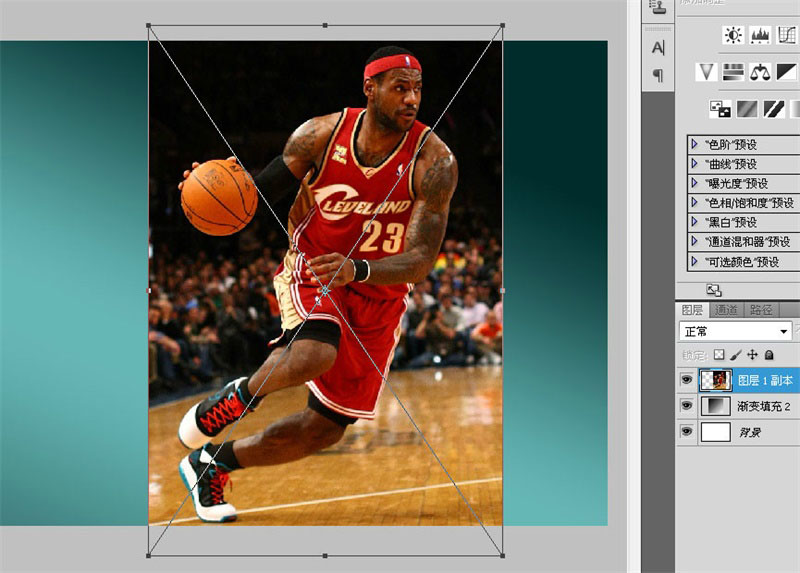
这里用钢笔抠出这个家伙,抠边缘清晰但是背景复杂的图钢笔是不二选择,这里的篮球我是分开抠的,先把篮球上的手指抠出来,然后用一个椭圆工具抠出篮球,这样篮球就很完整了。
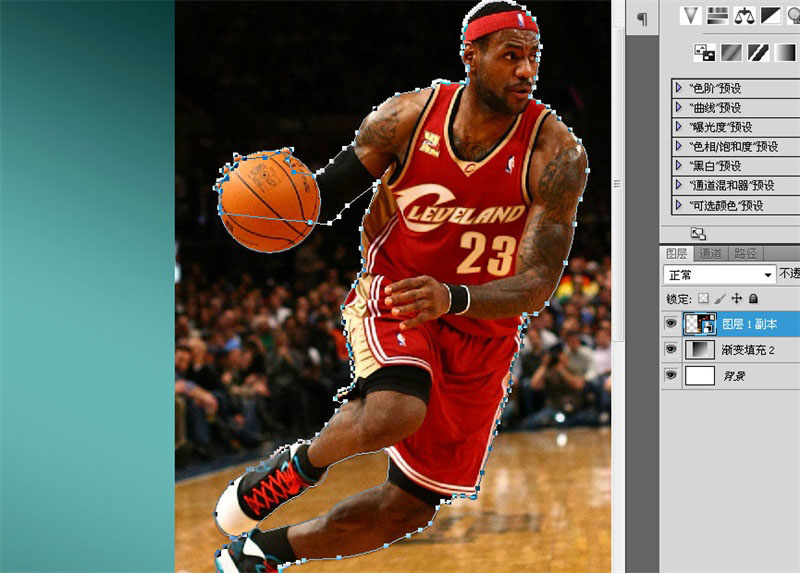
然后右键把路径转成选区,羽化一个像素之后添加蒙版。

学习 · 提示
相关教程
关注大神微博加入>>
网友求助,请回答!
 楼主,你那几个矢量图形的蒙版要搞晕好多人哟,能不能不以炫技为目的,要让人看得明白好吗
楼主,你那几个矢量图形的蒙版要搞晕好多人哟,能不能不以炫技为目的,要让人看得明白好吗






